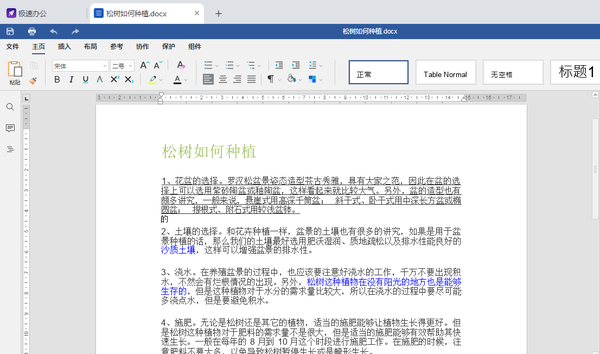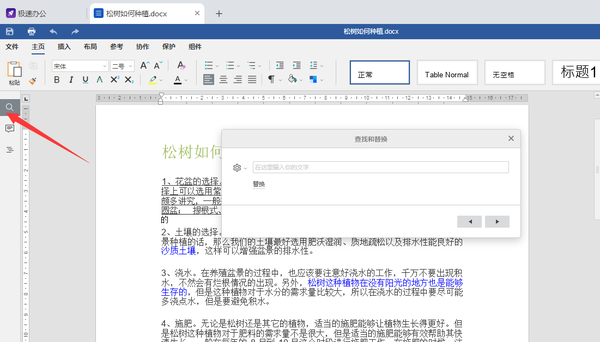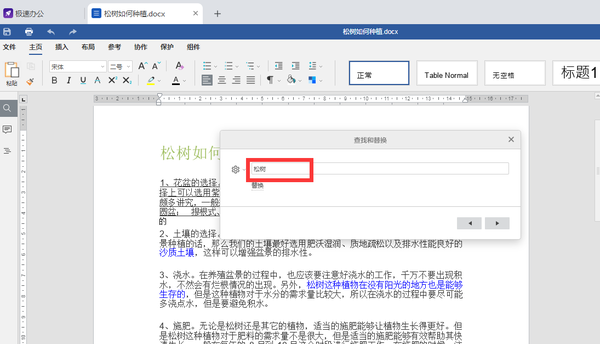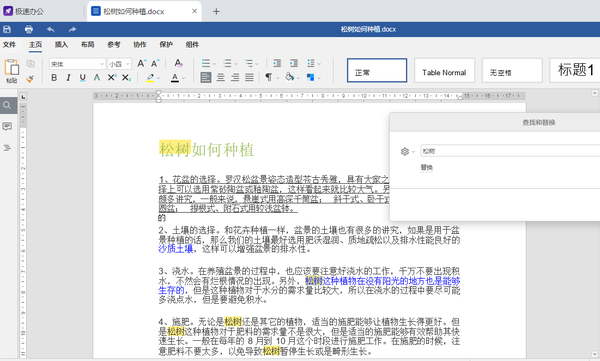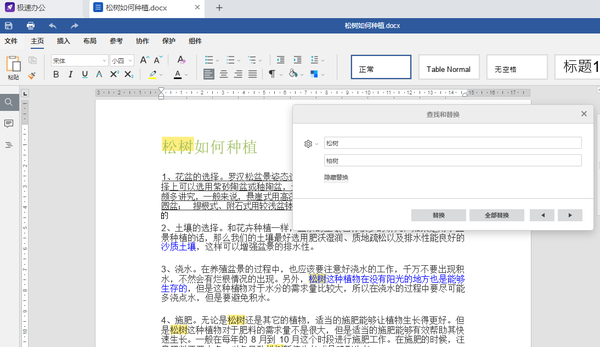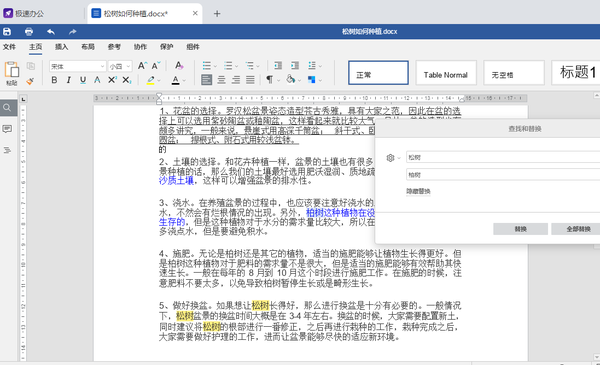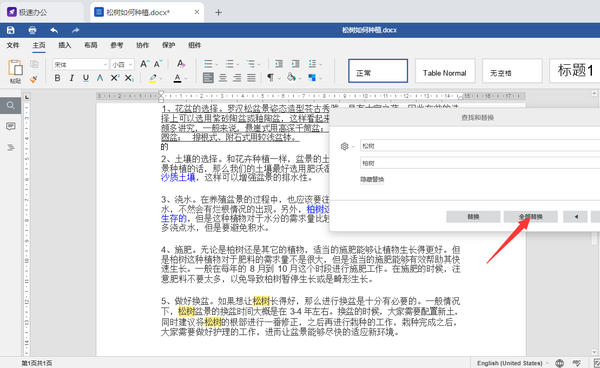word如何查找和替换(word里如何查找替换)
使用speedoffice编辑word文档的时候,有时候不知道某个内容在什么地方,文字太多我们一时也找不到在哪里,这时我们就需要通过关键字快速查找,那么查找工具怎么用呢?下面就给大家讲解一下。
“查找”步骤
1,首先运行office软件,打开需要查找的文档。
2,点击左侧“搜索”按钮。 也可以使用快捷键“Ctrl F”快速查找。
3,在提示栏中输入我们需要查找的内容,例如我们要查找“松树”,就在导航栏中输入“松树”。
4,然后点键盘上的回车键(enter),需要查找的内容就会被标记出来了。
“替换”步骤
1,需要替换时,可以点击“替换”按钮。 会出现替换的窗口,也可以使用快捷键“Ctrl H”直接打开。
2,如果我们要将“松树”替换为“柏树”,就在“查找内容”中输入“松树”,在“替换为”中输入“柏树。
3,点击“替换”。文章中第一个“松树”就被替换为“柏树”了。
4,如果要将文章中的所有“松树”替换为“柏树”,点击“全部替换”按钮即可。
赞 (0)